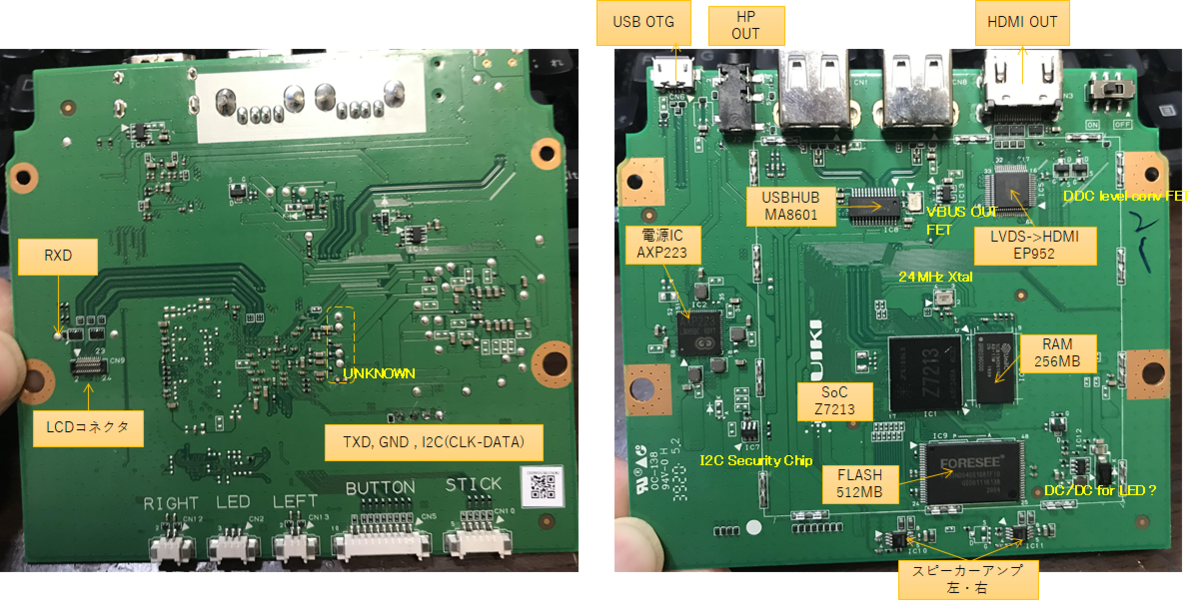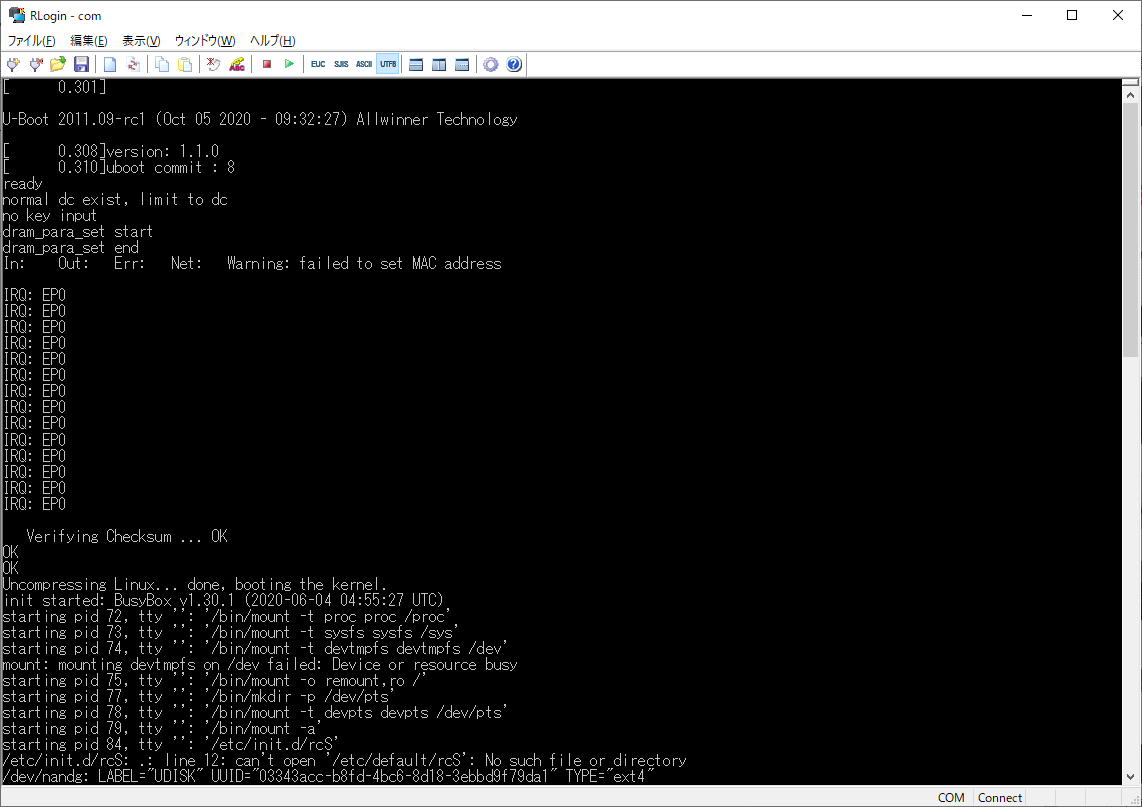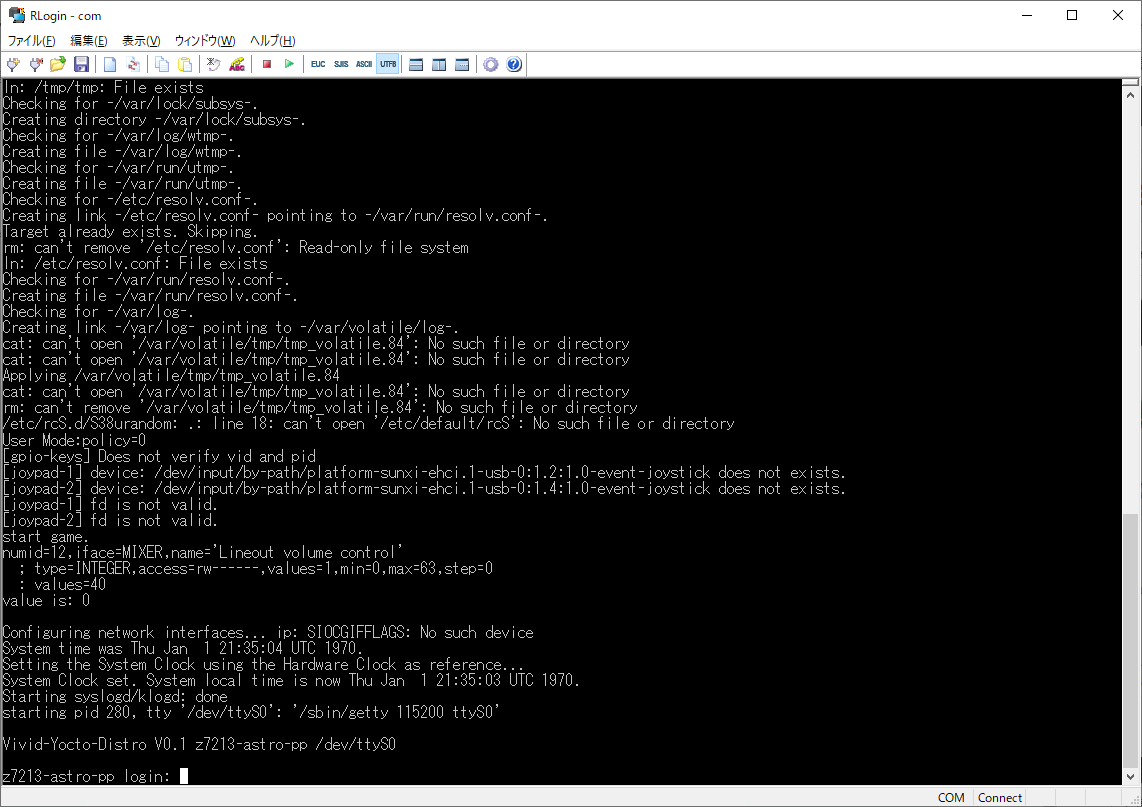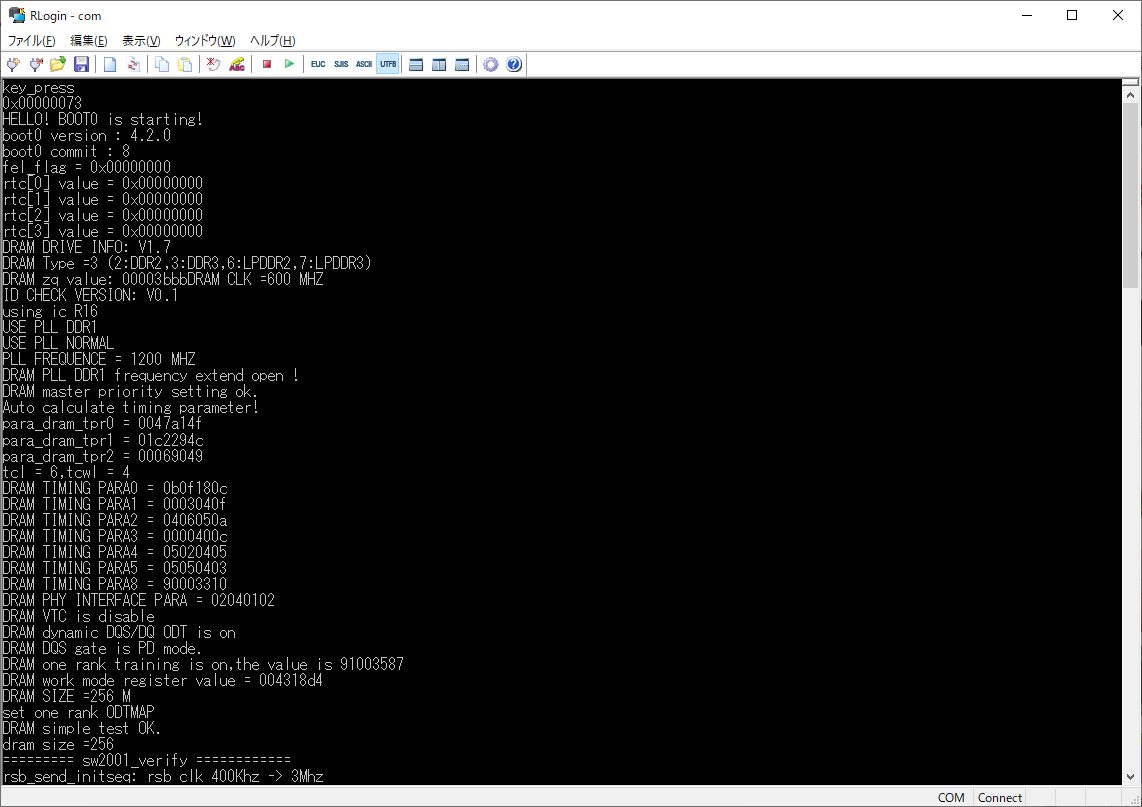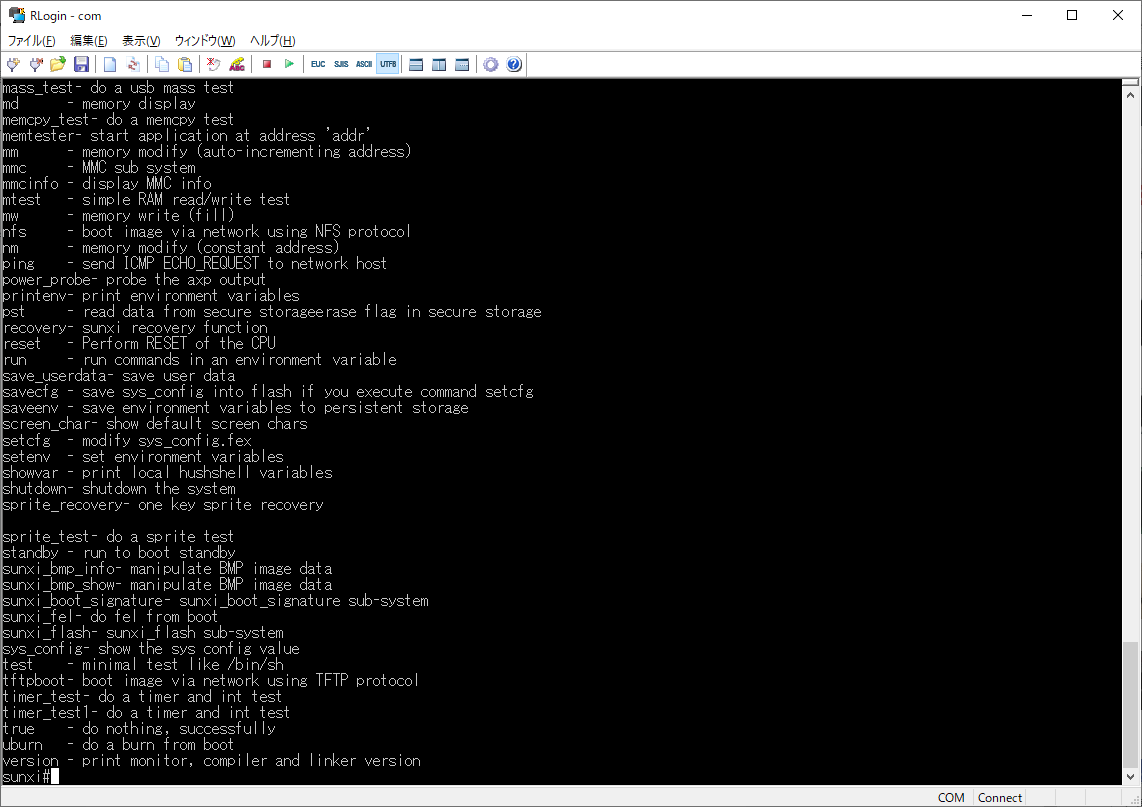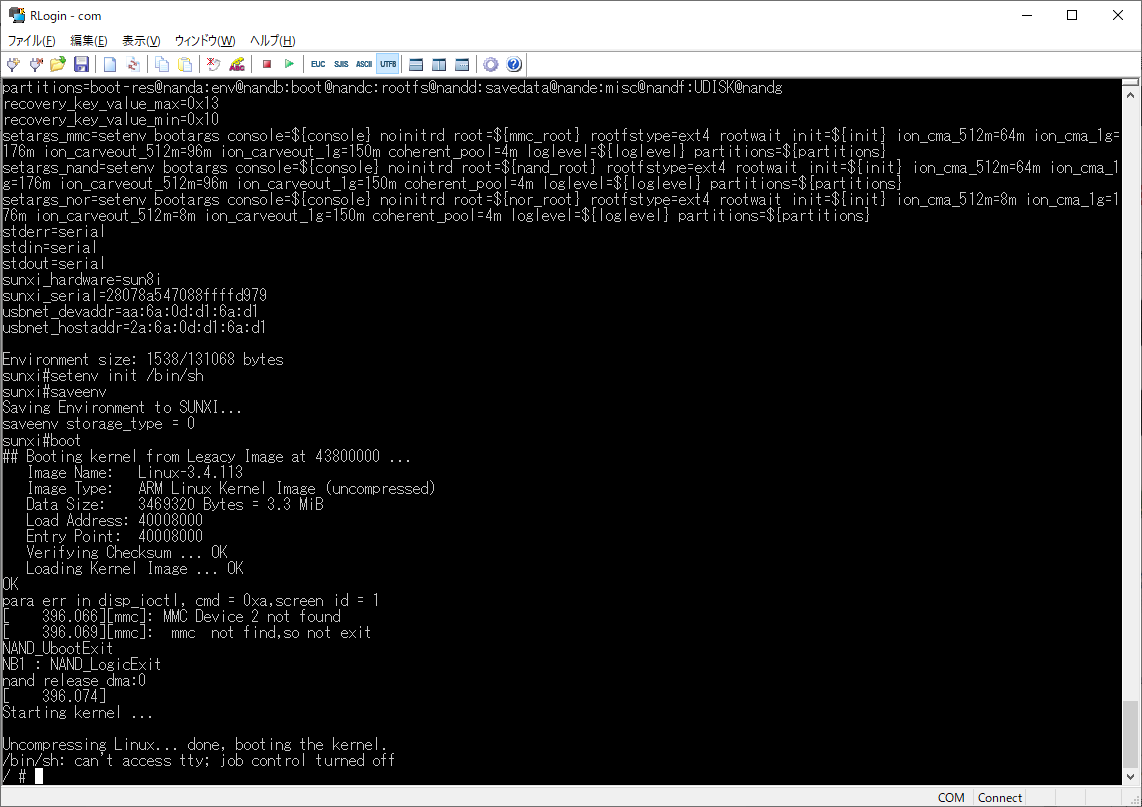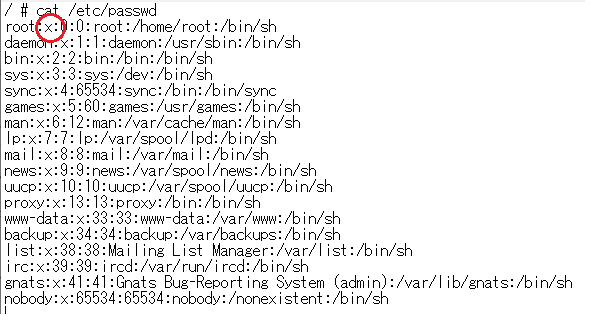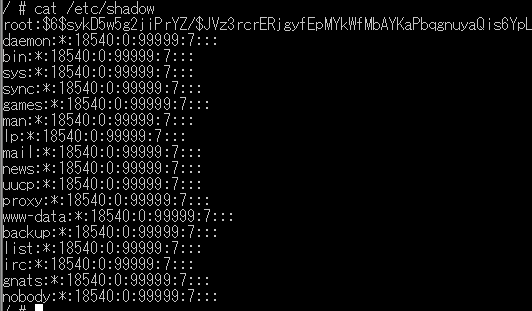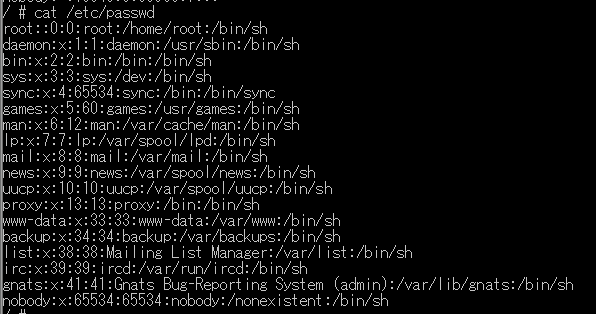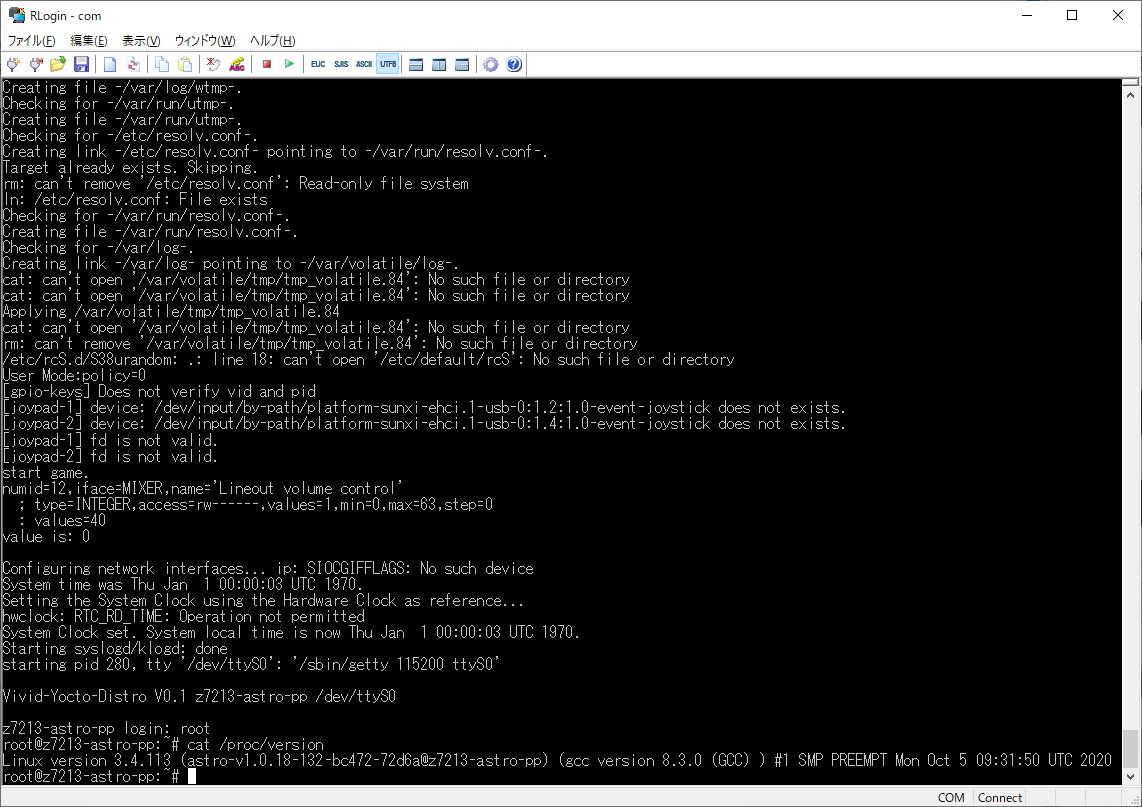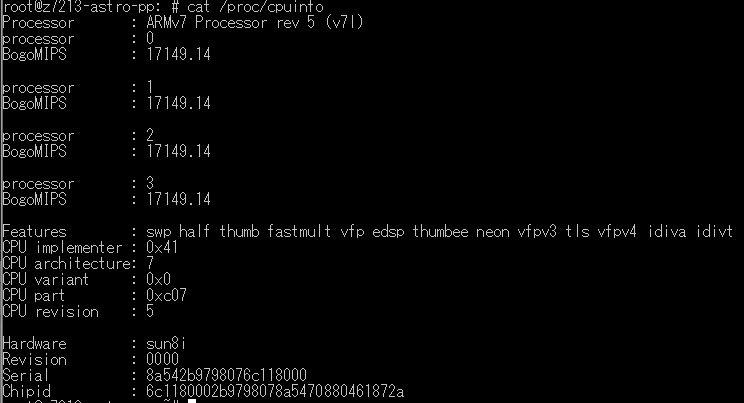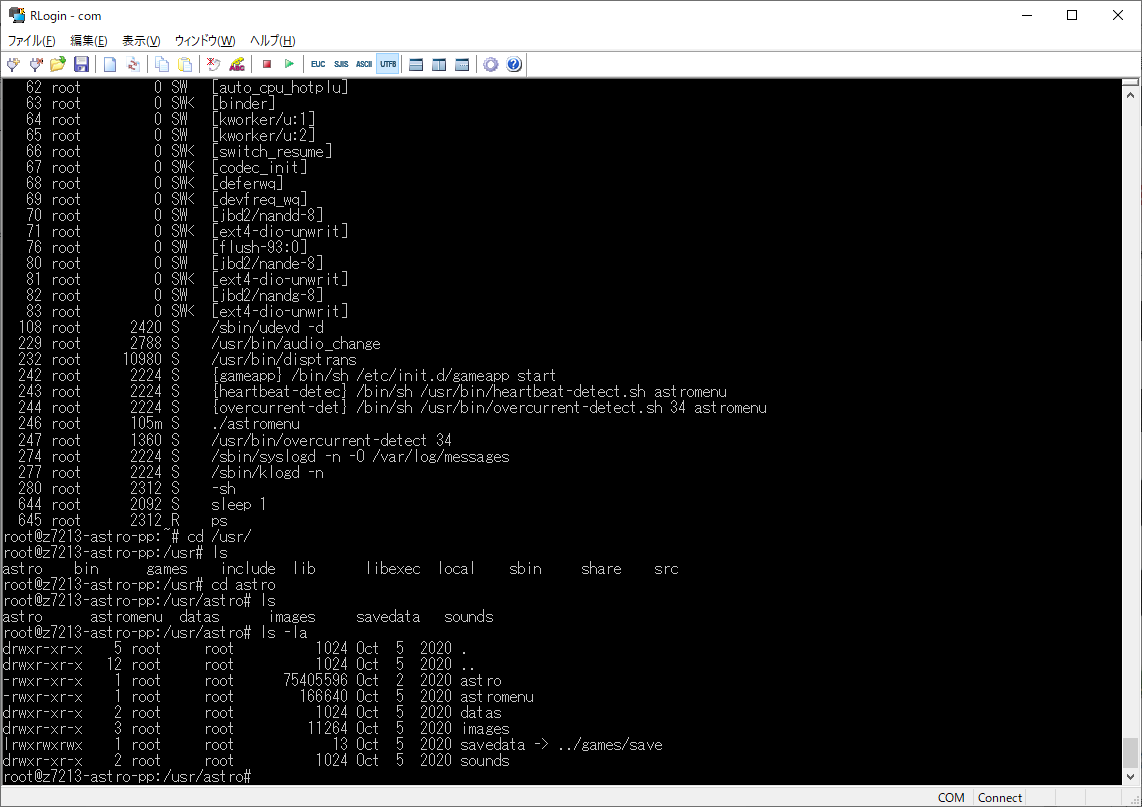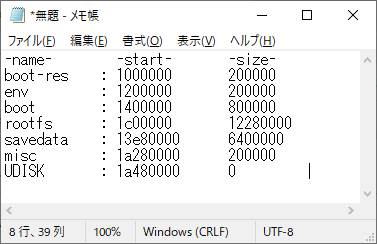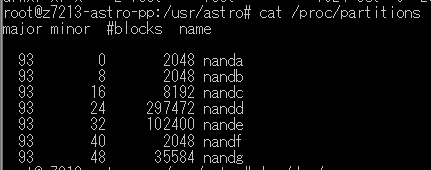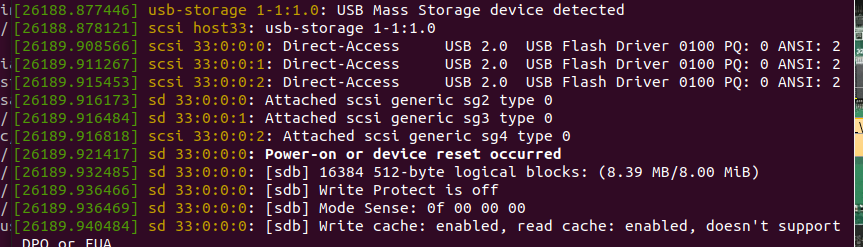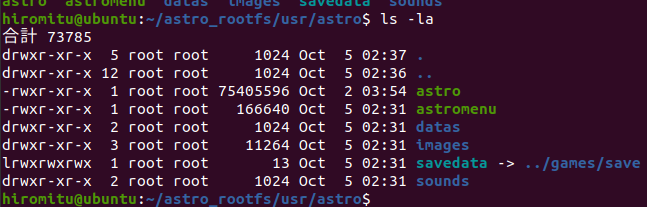内蔵レバー・ボタン イベント情報
root@z7213-astro-pp:/mnt/UDISK# ./evtest.bin
No device specified, trying to scan all of /dev/input/event*
Available devices:
/dev/input/event0: axp22-supplyer
/dev/input/event1: gpio-keys-polled
/dev/input/event2: sunxi-keyboard
/dev/input/event3: headset
/dev/input/event4: 6B controller
/dev/input/event5: 6B controller
/dev/input/event16: sunxi-ths
Select the device event number [0-16]: 1
Input driver version is 1.0.1
Input device ID: bus 0x19 vendor 0x1 product 0x1 version 0x100
Input device name: "gpio-keys-polled"
Supported events:
Event type 0 (EV_SYN)
Event type 1 (EV_KEY)
Event code 21 (KEY_Y)
Event code 30 (KEY_A)
Event code 44 (KEY_Z)
Event code 45 (KEY_X)
Event code 46 (KEY_C)
Event code 48 (KEY_B)
Event code 59 (KEY_F1)
Event code 60 (KEY_F2)
Event code 103 (KEY_UP)
Event code 105 (KEY_LEFT)
Event code 106 (KEY_RIGHT)
Event code 108 (KEY_DOWN)
Event code 116 (KEY_POWER)
Properties:
Testing ... (interrupt to exit)
------
^C
root@z7213-astro-pp:/mnt/UDISK# hexdump -C /dev/input/event1
00000000 03 2b 05 00 a8 a2 0c 00 01 00 69 00 01 00 00 00 |.+........i.....|
00000010 03 2b 05 00 bd a2 0c 00 00 00 00 00 00 00 00 00 |.+..............|
00000020 04 2b 05 00 d4 de 05 00 01 00 69 00 00 00 00 00 |.+........i.....|
00000030 04 2b 05 00 e1 de 05 00 00 00 00 00 00 00 00 00 |.+..............|
00000040 05 2b 05 00 40 01 02 00 01 00 6a 00 01 00 00 00 |.+..@.....j.....|
00000050 05 2b 05 00 4d 01 02 00 00 00 00 00 00 00 00 00 |.+..M...........|
00000060 06 2b 05 00 2b 91 0b 00 01 00 6a 00 00 00 00 00 |.+..+.....j.....|
00000070 06 2b 05 00 38 91 0b 00 00 00 00 00 00 00 00 00 |.+..8...........|
00000080 07 2b 05 00 bf 8c 0a 00 01 00 6c 00 01 00 00 00 |.+........l.....|
00000090 07 2b 05 00 ce 8c 0a 00 00 00 00 00 00 00 00 00 |.+..............|
000000a0 09 2b 05 00 73 83 02 00 01 00 6c 00 00 00 00 00 |.+..s.....l.....|
000000b0 09 2b 05 00 80 83 02 00 00 00 00 00 00 00 00 00 |.+..............|
000000c0 0a 2b 05 00 4d 28 02 00 01 00 67 00 01 00 00 00 |.+..M(....g.....|
000000d0 0a 2b 05 00 5a 28 02 00 00 00 00 00 00 00 00 00 |.+..Z(..........|
000000e0 0b 2b 05 00 54 35 02 00 01 00 67 00 00 00 00 00 |.+..T5....g.....|
000000f0 0b 2b 05 00 61 35 02 00 00 00 00 00 00 00 00 00 |.+..a5..........|
00000100 0d 2b 05 00 39 3a 09 00 01 00 1e 00 01 00 00 00 |.+..9:..........|
00000110 0d 2b 05 00 47 3a 09 00 00 00 00 00 00 00 00 00 |.+..G:..........|
00000120 0d 2b 05 00 f7 8c 0d 00 01 00 1e 00 00 00 00 00 |.+..............|
00000130 0d 2b 05 00 04 8d 0d 00 00 00 00 00 00 00 00 00 |.+..............|
00000140 0e 2b 05 00 d8 09 01 00 01 00 30 00 01 00 00 00 |.+........0.....|
00000150 0e 2b 05 00 e5 09 01 00 00 00 00 00 00 00 00 00 |.+..............|
00000160 0e 2b 05 00 16 0a 04 00 01 00 30 00 00 00 00 00 |.+........0.....|
00000170 0e 2b 05 00 23 0a 04 00 00 00 00 00 00 00 00 00 |.+..#...........|
00000180 0e 2b 05 00 0e 6e 06 00 01 00 2e 00 01 00 00 00 |.+...n..........|
00000190 0e 2b 05 00 1a 6e 06 00 00 00 00 00 00 00 00 00 |.+...n..........|
000001a0 0e 2b 05 00 6b bc 09 00 01 00 2e 00 00 00 00 00 |.+..k...........|
000001b0 0e 2b 05 00 77 bc 09 00 00 00 00 00 00 00 00 00 |.+..w...........|
000001c0 0e 2b 05 00 de 4b 0d 00 01 00 2d 00 01 00 00 00 |.+...K....-.....|
000001d0 0e 2b 05 00 eb 4b 0d 00 00 00 00 00 00 00 00 00 |.+...K..........|
000001e0 0f 2b 05 00 e8 30 01 00 01 00 2d 00 00 00 00 00 |.+...0....-.....|
000001f0 0f 2b 05 00 f5 30 01 00 00 00 00 00 00 00 00 00 |.+...0..........|
00000200 0f 2b 05 00 d3 6d 03 00 01 00 15 00 01 00 00 00 |.+...m..........|
00000210 0f 2b 05 00 e0 6d 03 00 00 00 00 00 00 00 00 00 |.+...m..........|
00000220 0f 2b 05 00 db eb 05 00 01 00 15 00 00 00 00 00 |.+..............|
00000230 0f 2b 05 00 e8 eb 05 00 00 00 00 00 00 00 00 00 |.+..............|
00000240 0f 2b 05 00 80 f0 09 00 01 00 2c 00 01 00 00 00 |.+........,.....|
00000250 0f 2b 05 00 8e f0 09 00 00 00 00 00 00 00 00 00 |.+..............|
00000260 0f 2b 05 00 53 6a 0e 00 01 00 2c 00 00 00 00 00 |.+..Sj....,.....|
00000270 0f 2b 05 00 60 6a 0e 00 00 00 00 00 00 00 00 00 |.+..`j..........|
00000280 10 2b 05 00 a8 bc 0c 00 01 00 3c 00 01 00 00 00 |.+........<.....|
00000290 10 2b 05 00 b5 bc 0c 00 00 00 00 00 00 00 00 00 |.+..............|
000002a0 11 2b 05 00 d4 fc 00 00 01 00 3c 00 00 00 00 00 |.+........<.....|
000002b0 11 2b 05 00 e0 fc 00 00 00 00 00 00 00 00 00 00 |.+..............|
000002c0 11 2b 05 00 7d c5 0e 00 01 00 3b 00 01 00 00 00 |.+..}.....;.....|
000002d0 11 2b 05 00 8b c5 0e 00 00 00 00 00 00 00 00 00 |.+..............|
000002e0 12 2b 05 00 53 a6 04 00 01 00 3b 00 00 00 00 00 |.+..S.....;.....|
000002f0 12 2b 05 00 60 a6 04 00 00 00 00 00 00 00 00 00 |.+..`...........|
Select the device event number [0-16]: 4
Input driver version is 1.0.1
Input device ID: bus 0x3 vendor 0xca3 product 0x24 version 0x111
Input device name: "6B controller"
Supported events:
Event type 0 (EV_SYN)
Event type 1 (EV_KEY)
Event code 288 (BTN_TRIGGER)
Event code 289 (BTN_THUMB)
Event code 290 (BTN_THUMB2)
Event code 291 (BTN_TOP)
Event code 292 (BTN_TOP2)
Event code 293 (BTN_PINKIE)
Event code 294 (BTN_BASE)
Event code 295 (BTN_BASE2)
Event code 296 (BTN_BASE3)
Event code 297 (BTN_BASE4)
Event type 3 (EV_ABS)
Event code 0 (ABS_X)
Value 127
Min 0
Max 255
Flat 15
Event code 1 (ABS_Y)
Value 127
Min 0
Max 255
Flat 15
Event type 4 (EV_MSC)
Event code 4 (MSC_SCAN)
Properties:
Testing ... (interrupt to exit)
astro コマンドラインオプション
getopt_long(in_stack_00000038,in_stack_0000003c,"hb:w:e:o:a:s:d:z:v",in_stack_00000030)
バーチャ1
293 root 274m R astro -b SGM01X-01 -o lcd -d 20 -e none
398 root 248m S astro -b SGSC2X-05 -o lcd -d 20 -e none
dに20以外を設定したら単体起動できた なぜ
astroの入力ルーチン